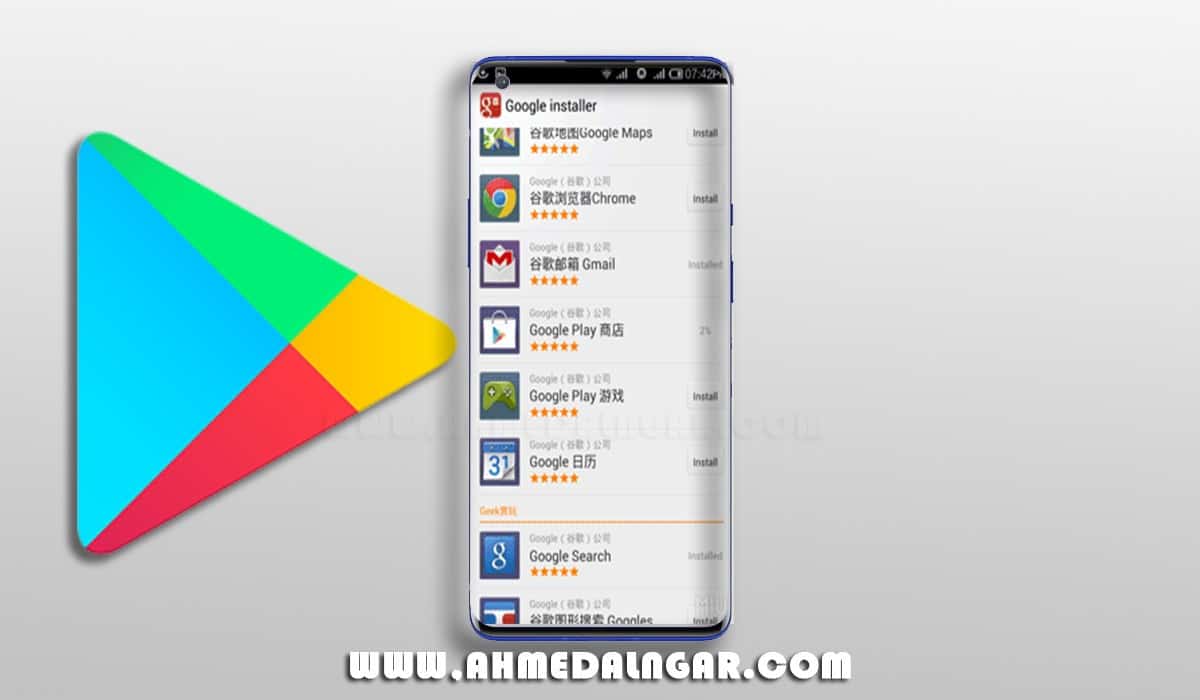طريقة الطباعة من هاتفك الاندرويد
طريقة الطباعة من هاتفك الاندرويد لا شك أنك قد حاولت من قبل طباعة ملف ما لديك على هاتفك الخاص، ولكن ربما ما كان يوقفك كل مرة هو أنه لا توجد طريقة واحدة للطباعة مباشرة على هاتفك، ولكن أنت محق في أمر واحد فقط وهو أنه لا يوجد طريقة واحدة للطباعة ولكن توجد العديد من الطرق للطباعة على هاتف الاندرويد الخاص بك، وهذا الأمر يعني أنك لم تعد مضطراً لنقل الملفات من الهاتف إلى الكمبيوتر لتتمكن من الطباعة.
من خلال هذا المقال سوف نقدم لكم مجموعة من الطرق المختلفة التي يمكن من خلالها الطباعة من هاتف الاندرويد الخاص بك، الأمر الذي سيوفر عليك الكثير من الوقت والجهد، فبدلاً من نقل الملفات والصور إلى جهاز الكمبيوتر للطباعة يمكنك طباعتها مباشرة من الهاتف الخاص بك عن طريق هذه الطرق.
طريقة الطباعة من هاتفك الاندرويد
الطباعة من الموبايل باستخدام in-built Software
إذا كنت تمتلك أي من هواتف الاندرويد الأعلى من 7.0.0، فربما يكون لديك بالفعل طريقة للطباعة بدون الحاجة إلى استخدام أي من البرامج المساعدة في هذا الأمر مثل، Google Cloud Print، والجدير بالذكر أنه خلال الآونة الأخيرة تم دمج الاندرويد مع نظام تشغيل Android OS الأصلي للطباعة، أي أن كل ما تحتاج إليه الآن هو طابعة وواي فاي متصل بجهاز الاندرويد الخاص بك، ومن ثم البدء في الطباعة عن طريق تطبيق هذه الخطوات.
المتطلبات الأساسية:
- واي فاي لتمكين الطابعة.
- هاتف أندرويد يمتلك خاصية الطباعة.
الخطوات الأساسية: - قبل البدء في الطباعة من هاتف الاندرويد الخاص بك، فلابد أولاً من التأكد من أن الإصدار الخاص بهذا
- الهاتف يدعم إمكانية الطباعة من خلاله.
- قم بالذهاب إلى الإعدادات.
- قم بالضغط على أيقونة العدسة المكبرة للبحث عن الطابعة.
- بعد القيام بالخطوة السابقة يجب أن يظهر أمامك كلمة الطباعة أو مصطلح خدمات الطباعة.
- إذا وجدت هذه الإمكانية في هاتفك، فقم بتمكين الطباعة عن طريق الواي فاي.
- بمجرد تشغيل الطابعة، قم بالضغط عليها للاتصال بالطبعة، الطابعة الأن متصلة بهاتف الاندرويد الخاص بك.
- قم بفتح المستند أو المجلد الذي ترغب في طباعته.
- قم بالضغط على أيقونة تجاوز السعة في الأعلى من الزاوية اليمنى في الشاشة، ويجب وضع علامة عليها.
- قم بالتمرير لأسفل القائمة، ثم حدد طباعة.
- بمجرد رؤية قائمة الخيارات، قم بتحديد الطابعة.
- الأن سوف تبدأ الطابعة في طباعة المستند.
الطباعة من الهاتف باستخدام Google Cloud Print
هذه طريقة أخرى للطباعة يمكن استخدامها بكل سهولة، فكل ما تحتاج إليه هو طابعة تدعم الواي فاي وتثبيت برنامج طباعة Google Cloud، أما إذا كنت تستخدم أي من إصدارات أنظمة الويندوز الأعلى من 4.2.2 فقد يكون هذا الخيار مثبت مسبقًا، و الأن هيا لتتعرف معنا على خطوات الطباعة باستخدام هذا البرنامج.
الاحتياجات الأساسية:
- واي فاي لتمكين الطابعة.
- Google Cloud Print.
الخطوات الأساسية: - قبل البدء في الطباعة باستخدام هذا البرنامج، لابد أولاً من التأكد من وجود Google Cloud على هاتف الأندرويد الخاص بك، لذلك قم بتنفيذ هذه الخطوات.
• قم بالضغط على أيقونة Play Store على هاتفك.
• في شريط البحث قم بكتابة Google Cloud Print.
• قم بالضغط على النتيجة المسماة Cloud Print.
• إذا تم تثبيت البرنامج مسبقًا في حالة هواتف الاندرويد الأعلى من 4.4.2، وهذا يعني أن هذا البرنامج متوفر بالفعل على هاتفك.
• أما في حالة عدم تثبيت البرنامج بالفعل، فيمكنك النقر على زر تثبيت للبدء في تنزيل البرنامج وتثبيته. - بعد التأكد من وجود هذا البرنامج على هاتفك، قم بالدخول إلى الإعدادات.
- قم بالضغط على أيقونة البحث التي تظهر على شكل عدسة مكبرة.
- اكتب بها الطباعة أو حدد خدمات الطباعة.
- تأكد من تشغيل Cloud Print عن طريق التبديل بين مفتاح التشغيل وإيقاف التشغيل.
- سوف تجد في الزاوية اليمنى في الجزء العلوي من الشاشة أيقونة تظهر على شكل 3 نقاط عمودية، قم بالضغط عليها.
- قم بالضغط على إضافة طابعة.
- قم بتشغيل الواي فاي الخاص بك.
- تشغيل واي فاي الطابعة.
- يجب أن تظهر أمامك الأن قائمة الطباعة Google Cloud.
- قم بالنقر على الطابعة لإنهاء إضافتها كمورد للطباعة، أو يمكنك بدلاً من ذلك إضافة الطباعة إلى حساب جوجل عن طريق جوجل كروم، أو يمكنك العثور على الطباعة عن طريق الدخول إلى الإعدادات ثم Advanced ، ثم Printing، ثم Google Cloud Print، ثم Add Printer.
- قم بالدخول على الملف الذي ترغب في طباعته، ومن ثم القيام بطباعته بشكل مباشر أو مشاركته ومن ثم طباعته.
- قم بالذهاب إلى أعلى الصفحة واضغط على الأيقونة الموجودة بالأعلى، لتحديد ما إذا كان هذا الملف يمكن طباعته بشكل مباشر أم لا.
- إذا كان يمكن طبعة الملف بشكل مباشر، فقم بتنفيذ هذه الخطوات.
• اضغط على الطباعة.
• حدد Cloud Print.
• قم بتحديد طريقة الطباعة المفضلة لديك من خلال القائمة والطباعة.
أما إذا كان لا يمكن الطباعة بشكل مباشر، فقم بتنفيذ هذه الخطوات.
• اضغط على مشاركة.
• ثم قم بمشاركة الملف على Cloud Print.
• حدد الطباعة المفضلة لديك من قائمة الطابعات.
• اضغط على طباعة.
• الأن سوف يتم طباعة الملف الخاص بك.
الطباعة من الجوال باستخدام Dropbox
من المعرف عن Dropbox أنه يستخدم في تخزين الملفات، ولكن ما لا قد يعلمه البعض هو أن Dropbox يمكن أن يستخدم أيضًا في طباعة الملفات بشكل مباشر من جهاز الاندرويد خاص بك، وإليك الخطوات اللازمة لتنفيذ هذا الأمر.
الاحتياجات الأساسية:
- تثبيت Dropbox على هاتفك.
- تثبيت Dropbox على جهاز الكمبيوتر الخاص بك والمرفق بطابعة.
- يجب تشغيل الكمبيوتر في وقت الطباعة.
الخطوات الأساسية: - تأكد من أن حساب Dropbox المستخدم على هاتفك هو نفسه المستخدم على الكمبيوتر الخاص بك.
- حدد الملف الذي ترغب في طباعته.
- اضغط على الأيقونة الموجود في أعلى الشاشة والتي تظهر على شكل 3 نقاط عمودية، لتظهر لك مجموعة من الخيارات.
- قم بالضغط على الطباعة.
- يمكنك إضافة الطابعة إذا لم تكن موجودة بالفعل.
- اختر الطابعة المناسبة لك.
- سوف يتم الآن طباعة الملف الخاص بك.
الطباعة من الهاتف باستخدام specific software
الاحتياجات الأساسية:
- خدمة طباعة HP
- Epson iPrint
- Canon PRINT Inkjet/SELPHY
- Brother iPrint&Scan
- قم بتنزيل التطبيق المناسب من جوجل بلاي، في حالة عدم وجود الطباعة مدرجة في القسم أعلاه، ومن ثم قم بتطبيق الخطوات الأتية.
الخطوات الأساسية: - استخدم تطبيق مناسب للاتصال بالطابعة.
- تأكد من أن الطابعة التي تعمل عليها جاهزة ومتصلة بالبرنامج.
- قم بتشغيل الواي فاي على هاتفك.
- حدد الملف الذي ترغب في طباعته.
- اضغط على الأيقونة في أعلى الصفحة لاختيار الطباعة التي ترغب بها.
- حدد خدمة الطباعة التي تناسب الطابعة.
- قم بتحديد طابعتك، ثم اضغط على الطباعة.
- الأن سوف يتم طباعة الملف الذي تم تحديده.
الطباعة من الهاتف عن طريق Bluetooth
- سوف تحتاج إلى طابعة تدعم إمكانية الاتصال بالبلوتوث.
- قم بتشغيل البلوتوث في كلا من الهاتف و الطابعة الخاصة بك.
- قم بفتح تطبيق الطابعة الخاص بك، ثم قم بتوصيل طابعتك بالهاتف عن طريق اتصال البلوتوث.
- قم الأن بتحديد الملف الذي ترغب في طباعته.
- قم بالضغط على الأيقونة الموجودة في أعلى الصفحة، لتحديد الطباعة التي ترغب بها.
- ثم انقر على طباعة.
- سوف يتم الأن طباعة الملف الذي تم تحديده.